Pencetakan Poster
Anda boleh membesarkan data cetakan bagi satu halaman dan mencetaknya pada berbilang helaian kertas. Helaian output yang digabungkan bersama akan membentuk cetakan saiz besar seperti poster.
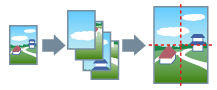
Topik ini juga memperkenalkan contoh tetapan pencetakan poster dan output.
Untuk Melakukan Pencetakan Poster
1.
Paparkan helaian [Tetapan Asas].
2.
Pilih [Pencetakan 1 muka] dari [Pencetakan 1 muka/2 muka/Buku kecil].
3.
Paparkan [Tetapan Asas] atau helaian [Persediaan Halaman].
4.
Pilih [Poster [N x N]] dari [Tataletak Halaman].
N x N mewakili bilangan helaian kertas yang mana data cetakan akan dibahagikan dan dicetak.
Semasa mencetak dengan garisan sempadan atau semasa menetapkan jidar atau julat halaman untuk dicetak, lakukan prosedur berikut.
5.
Klik [Butiran Poster].
6.
Dalam kotak dialog [Butiran Poster], tetapkan mana-mana item yang perlu → klik [OK].
Contoh Tetapan Pencetakan Poster dan Output
Ini menunjukkan kombinasi contoh tetapan dan hasil output yang berkaitan dengan pencetakan poster. Contoh tetapan ditunjukkan secara kombinasi dengan keadaan tetapan dalam kotak dialog [Butiran Poster] apabila diperlukan.
Menetapkan Contoh 1.
Helaian [Tetapan Asas] > [Orientasi]: [Potret]
Helaian [Tetapan Asas] atau [Persediaan Halaman] > [Tataletak Halaman]: [Poster [1 x 2]]
Hasil Output
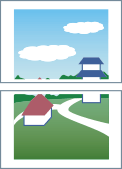
Menetapkan Contoh 2.
Helaian [Tetapan Asas] atau [Persediaan Halaman] > [Tataletak Halaman]: [Poster [2 x 2]]
Kotak Dialog [Butiran Poster] > [Halaman untuk Cetak] > [Tentukan Halaman]: [2] dan [4]
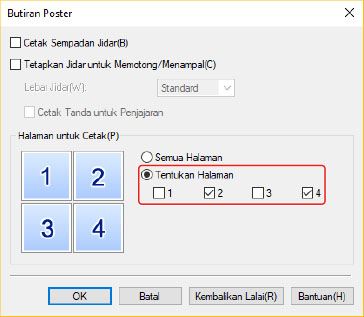
Hasil Output
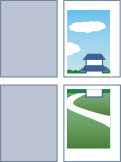
Menetapkan Contoh 3.
Helaian [Tetapan Asas] atau [Persediaan Halaman] > [Tataletak Halaman]: [Poster [2 x 2]]
Kotak Dialog [Butiran Poster]: [Cetak Sempadan Jidar], [Tetapkan Jidar untuk Memotong/Menampal] dan [Cetak Tanda untuk Penjajaran]
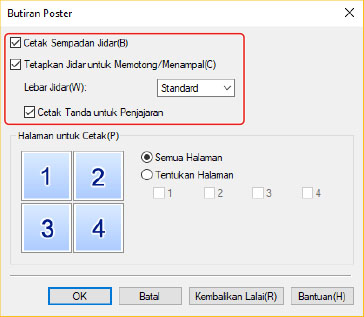
Hasil Output
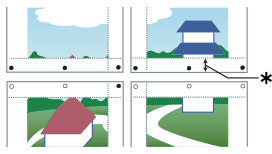
Legenda
Garisan putus: sempadan
 : tanda tampal
: tanda tampal : tanda potong
: tanda potong : jidar ditetapkan kepada [Lebar Jidar] (10 mm apabila [Standard] dipilih.)
: jidar ditetapkan kepada [Lebar Jidar] (10 mm apabila [Standard] dipilih.)